Windowsの設定は多くのメニューに分散しており、必要な機能を見つけるのは難しい場合がある。この問題を解決するのが「God Mode」である。God Modeを有効にすると、200以上の隠れた機能に簡単にアクセスでき、操作が格段に効率化される。
God Modeとは何か?
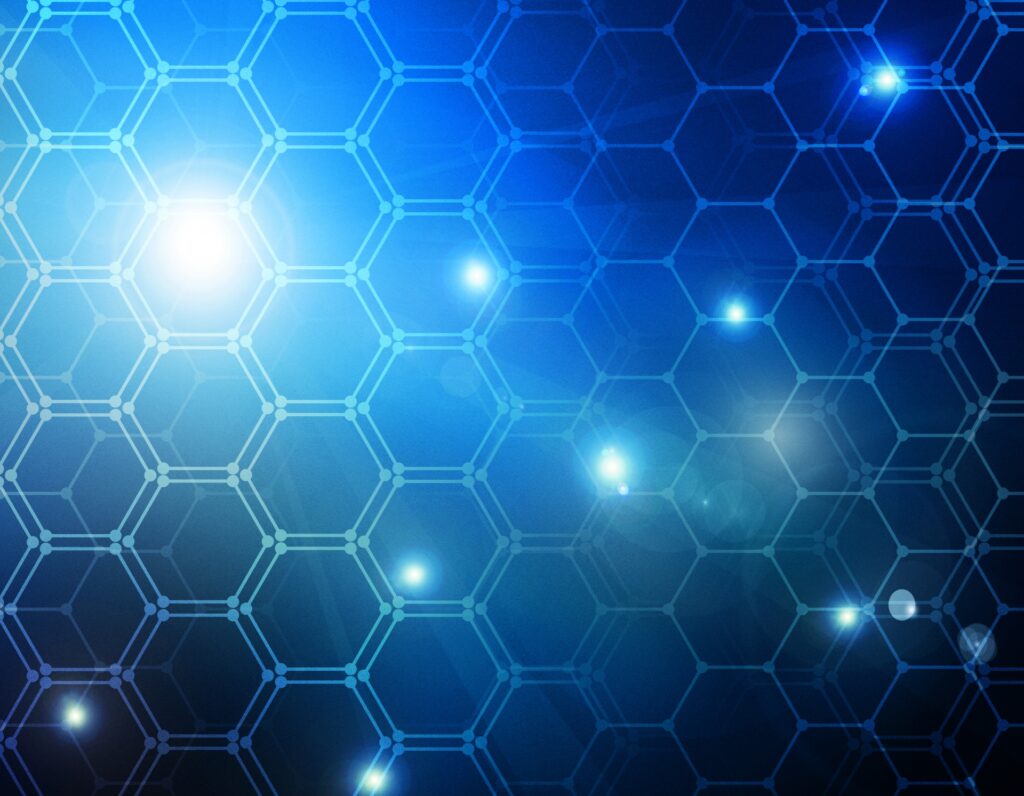
Windowsには、多くの設定や機能が存在し、その多くが異なるメニューやウィンドウに分散している。この分散された設定を一元化し、効率よく操作するための隠れた機能が「God Mode」である。God Modeを利用することで、200を超えるシステム設定や機能に直接アクセスできるようになり、通常の設定画面を介さずに管理を行うことが可能だ。
「God Mode」という名称は、このモードがすべての設定を一か所に集約し、まるでシステム全体を制御できるかのように感じさせることから名付けられている。実際には、特別な機能を追加するわけではなく、既存の設定を効率よく管理できるようになるだけだが、時間と手間を大幅に省けるため、多くのユーザーに重宝されている。
Windows 10やWindows 11でのGod Modeの活用は、特にパワーユーザーやIT管理者にとって便利であり、システム全体のカスタマイズやトラブルシューティングを迅速に行う手段として広く知られている。
God Modeの有効化手順
God Modeを有効にする手順は非常にシンプルであり、誰でも数分以内に設定を完了できる。まず、デスクトップ上で右クリックし、「新規作成」から「フォルダー」を選択する。作成されたフォルダーは一時的に「新しいフォルダー」という名称になるが、これを特定の文字列に変更する必要がある。
次に、フォルダーの名前を「GodMode.ED7BA470-8E54-465E-825C-99712043C」に変更し、Enterキーを押す。この時、フォルダー名が空白になればGod Modeの有効化が成功した証である。この名前は一種のコードであり、Windowsに対して特別な設定画面を呼び出す指示を与えるものである。
この設定が完了すると、God Mode用のフォルダーが作成され、中には200以上の設定項目が一括して表示される。これらは通常、複数のメニューやコントロールパネルに散らばっているため、一度にアクセスできることの利便性は非常に高い。
God Modeでアクセス可能な機能一覧
God Modeでは、200を超える設定項目にアクセスでき、これらはシステムのあらゆる側面をカバーしている。例えば、ユーザーアカウント管理、電源オプション、ネットワーク設定、デバイス管理など、多岐にわたる項目が含まれている。この一覧を確認するだけで、自分が必要としている設定に即座にアクセスできる。
特に注目すべきは、通常の設定画面では深い階層に隠れているような設定項目も、God Modeでは一目で確認できる点である。例えば、電源設定やバックアップの管理、デバイスやプリンターの設定といった日常的に使用する機能が容易に見つかる。また、システム管理者向けの詳細な診断ツールやトラブルシューティングの項目も含まれており、システムの健全性を保つための手段がすべてそろっている。
God Modeのリストは、各項目をクリックすることで直接設定画面に飛ぶことができるため、通常のナビゲーションよりも大幅に効率が上がる。頻繁に使う設定がある場合は、これをデスクトップにドラッグしてショートカットを作成することも可能である。
より効率的なWindows管理のための活用法
God Modeは、単に設定にアクセスするためのツールとしてだけでなく、より効率的なWindowsの管理手段としても活用できる。特に複数のシステムを管理する場合や、設定の変更が頻繁に行われる環境では、その威力を発揮する。ユーザーアカウントの管理や、ネットワーク設定の変更、デバイスの追加や削除が一元的に行えるため、作業の迅速化が期待できる。
また、IT部門やシステム管理者にとっては、トラブルシューティング時の時間短縮にも寄与する。通常であれば複数のメニューを経由しなければならない設定項目が、一つのフォルダー内に集約されているため、問題解決までのプロセスが大幅に簡略化される。
さらに、ユーザーが日常的に使う設定やショートカットをデスクトップに配置することで、さらなる効率向上が見込める。例えば、頻繁に使用する電源オプションやネットワーク設定などをドラッグ&ドロップでデスクトップに配置すれば、数回のクリックでアクセス可能となり、作業の手間を減らすことができる。
